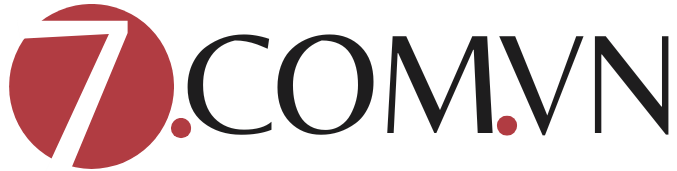chỉnh sửa ảnh bằng photoshop cs6

Chỉnh Sửa Ảnh Bằng Photoshop CS6: Hướng Dẫn Chi Tiết Cho Người Mới Bắt Đầu
Photoshop CS6 là một phần mềm mạnh mẽ, giúp bạn tạo ra những bức ảnh tuyệt đẹp và ấn tượng. Tuy nhiên, nếu bạn mới bắt đầu, việc làm quen với công cụ này có thể khiến bạn cảm thấy khó khăn. Đừng lo, bài viết này sẽ giúp bạn hiểu rõ về cách chỉnh sửa ảnh bằng Photoshop CS6 một cách chi tiết và dễ hiểu, từ những bước cơ bản đến các kỹ thuật nâng cao.
1. Tại Sao Nên Chỉnh Sửa Ảnh Bằng Photoshop CS6?
Photoshop CS6 vẫn là lựa chọn hàng đầu của nhiều nhiếp ảnh gia, nhà thiết kế đồ họa và người yêu thích chỉnh sửa ảnh. Đây là phiên bản nổi bật với những tính năng mạnh mẽ, dễ sử dụng và khả năng chỉnh sửa ảnh một cách chi tiết. Những lý do khiến Photoshop CS6 trở thành công cụ yêu thích bao gồm:
- Công cụ mạnh mẽ và chính xác: Photoshop CS6 cung cấp các công cụ mạnh mẽ giúp bạn chỉnh sửa hình ảnh một cách chi tiết, từ việc làm sáng bức ảnh đến việc thay đổi màu sắc, độ tương phản và độ sắc nét.
- Hỗ trợ nhiều định dạng ảnh: Photoshop hỗ trợ hầu hết các định dạng hình ảnh phổ biến, bao gồm JPEG, PNG, PSD, TIFF, và nhiều hơn nữa.
- Tính linh hoạt cao: Bạn có thể dễ dàng điều chỉnh mọi thứ, từ màu sắc, độ sáng cho đến các hiệu ứng đặc biệt.

2. Các Bước Cơ Bản Để Chỉnh Sửa Ảnh Bằng Photoshop CS6
Dưới đây là các bước cơ bản giúp bạn bắt đầu với việc chỉnh sửa ảnh trong Photoshop CS6:
2.1. Mở và Tạo Tệp Mới
Đầu tiên, bạn cần mở Photoshop CS6 và tạo một tệp mới hoặc mở bức ảnh mà bạn muốn chỉnh sửa.
- Mở ảnh: Vào File > Open và chọn bức ảnh cần chỉnh sửa từ máy tính.
- Tạo ảnh mới: Nếu bạn muốn bắt đầu từ một tệp trắng, vào File > New và nhập kích thước ảnh bạn muốn tạo.
2.2. Sử Dụng Công Cụ Cắt (Crop Tool)
Công cụ cắt là một trong những công cụ cơ bản nhưng cực kỳ hữu ích trong Photoshop CS6. Để cắt ảnh, chỉ cần chọn Crop Tool từ thanh công cụ bên trái, sau đó kéo để chọn vùng bạn muốn giữ lại.
2.3. Điều Chỉnh Độ Sáng và Độ Tương Phản
Để ảnh trở nên rõ nét và sống động hơn, bạn cần điều chỉnh độ sáng và độ tương phản. Cách thực hiện như sau:
- Vào Image > Adjustments > Brightness/Contrast.
- Điều chỉnh thanh trượt để tăng hoặc giảm độ sáng và độ tương phản cho bức ảnh.
2.4. Cải Thiện Màu Sắc (Adjust Color)
Nếu bạn muốn cải thiện màu sắc của ảnh, Photoshop cung cấp các công cụ như Hue/Saturation và Levels.
- Hue/Saturation giúp bạn thay đổi màu sắc tổng thể của ảnh.
- Levels giúp cân bằng độ sáng và độ tối của bức ảnh.
2.5. Sử Dụng Công Cụ Clone Stamp và Healing Brush
Công cụ Clone Stamp và Healing Brush giúp bạn xóa các khuyết điểm trên ảnh như vết bẩn, vết nhăn hoặc các chi tiết không mong muốn. Để sử dụng:
- Chọn Clone Stamp từ thanh công cụ.
- Giữ Alt và click vào vùng ảnh bạn muốn sao chép, sau đó quét lên vùng cần chỉnh sửa.

3. Kỹ Thuật Nâng Cao Trong Chỉnh Sửa Ảnh Photoshop CS6
3.1. Làm Mịn Da và Xóa Nếp Nhăn
Nếu bạn muốn làm mịn da hoặc xóa nếp nhăn trong ảnh chân dung, công cụ Spot Healing Brush là lựa chọn hoàn hảo. Chỉ cần sử dụng công cụ này để quét qua vùng da bạn muốn làm mịn, Photoshop CS6 sẽ tự động xử lý các chi tiết thừa.
3.2. Thêm Hiệu Ứng Mờ (Blur) và Độ Sắc Nét (Sharpness)
- Gaussian Blur: Nếu bạn muốn làm mờ phần nền hoặc một phần của bức ảnh, sử dụng Gaussian Blur trong Filter > Blur.
- Unsharp Mask: Để làm sắc nét bức ảnh, bạn có thể sử dụng Unsharp Mask trong Filter > Sharpen.
3.3. Chỉnh Sửa Ánh Sáng và Bóng Tối
Một trong những tính năng mạnh mẽ của Photoshop là khả năng chỉnh sửa ánh sáng và bóng tối. Bạn có thể sử dụng Dodge Tool và Burn Tool để làm sáng hoặc làm tối các khu vực cụ thể trên ảnh, giúp tạo độ sâu và sự nổi bật.
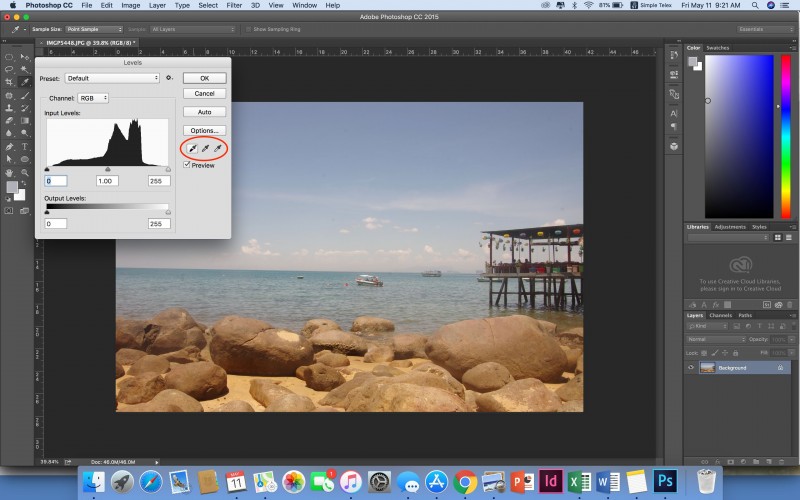
3.4. Tạo Hiệu Ứng Vintage
Bạn có thể tạo hiệu ứng vintage cho bức ảnh bằng cách sử dụng Gradient Map. Chọn màu sắc phù hợp và áp dụng để tạo ra một phong cách cổ điển cho bức ảnh của bạn.
4. Các Mẹo Chỉnh Sửa Ảnh Tốt Hơn Với Photoshop CS6
- Sử dụng Layer Masks: Thay vì chỉnh sửa ảnh trực tiếp, bạn nên sử dụng Layer Masks để tạo các lớp bảo vệ và dễ dàng điều chỉnh sau này mà không làm hỏng bức ảnh gốc.
- Sử dụng Smart Objects: Khi chỉnh sửa ảnh, việc sử dụng Smart Objects giúp bạn bảo vệ dữ liệu gốc và có thể chỉnh sửa lại bất kỳ lúc nào mà không ảnh hưởng đến chất lượng ảnh.
- Lưu ảnh dưới định dạng PSD: Để bảo toàn các layer và chỉnh sửa trong tương lai, hãy lưu ảnh dưới định dạng PSD.
5. FAQs (Câu Hỏi Thường Gặp)
Q1: Tôi có thể chỉnh sửa ảnh với Photoshop CS6 mà không làm mất chất lượng ảnh không?
A1: Có, bạn có thể chỉnh sửa ảnh trong Photoshop CS6 mà không làm giảm chất lượng. Tuy nhiên, nếu bạn lưu ảnh dưới định dạng JPEG với mức độ nén cao, chất lượng ảnh có thể bị giảm. Vì vậy, hãy lưu ảnh của bạn dưới định dạng PSD hoặc TIFF để giữ nguyên chất lượng.
Q2: Làm thế nào để xóa một vật thể khỏi bức ảnh mà không để lại dấu vết?
A2: Sử dụng công cụ Content-Aware Fill của Photoshop CS6. Để sử dụng, chỉ cần chọn vùng chứa vật thể cần xóa, vào Edit > Fill, chọn Content-Aware và nhấn OK. Photoshop sẽ tự động thay thế vùng được chọn bằng phần nền xung quanh.
Q3: Có thể tạo ảnh động (GIF) trong Photoshop CS6 không?
A3: Có, Photoshop CS6 hỗ trợ tạo ảnh động (GIF). Bạn chỉ cần tạo các layer riêng biệt cho từng khung hình và sau đó vào Window > Timeline để tạo chuyển động.
Q4: Làm thế nào để chỉnh sửa ảnh chân dung đẹp hơn trong Photoshop CS6?
A4: Để chỉnh sửa ảnh chân dung, bạn có thể sử dụng các công cụ như Healing Brush, Dodge and Burn để làm mịn da và tạo độ sáng cho các vùng cần làm nổi bật. Hãy chú ý đến ánh sáng và tương phản để bức ảnh trở nên sắc nét và tự nhiên hơn.
Kết Luận
Chỉnh sửa ảnh bằng Photoshop CS6 mang lại cho bạn sự tự do sáng tạo vô hạn. Bằng cách sử dụng các công cụ mạnh mẽ và kỹ thuật nâng cao, bạn có thể tạo ra những bức ảnh ấn tượng và chuyên nghiệp. Hy vọng bài viết này đã giúp bạn có cái nhìn tổng quan về Photoshop CS6 và các bước cơ bản để bắt đầu chỉnh sửa ảnh. Hãy thử nghiệm và sáng tạo với các công cụ và tính năng của Photoshop để nâng cao kỹ năng của mình!
Hãy chắc chắn theo dõi thêm các bài viết của chúng tôi để khám phá thêm nhiều kỹ thuật chỉnh sửa ảnh khác trong tương lai.